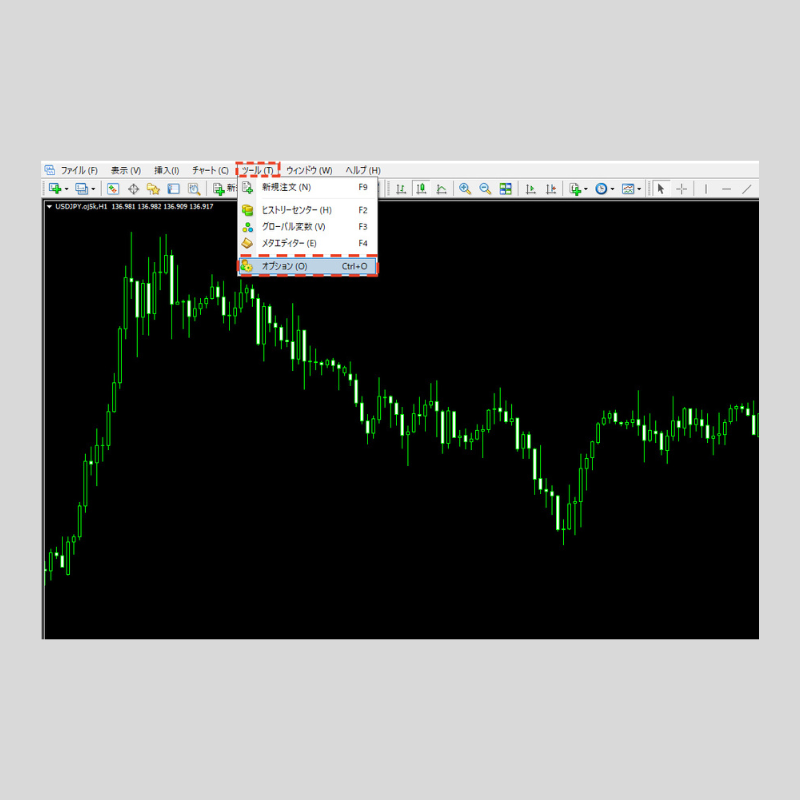iPhone版MT4(メタトレーダー4)でプッシュ通知を受け取る方法
iPhone版MT4アプリでは、パソコン版のMT4を利用することで、指定の価格到達時や指定した時刻にプッシュ通知を受け取れます。
まずはiPhone本体でMT4アプリの「通知許可」をONにしてから、MT4アプリ側で「MetaQuotes ID」を取得します。
次にパソコン版MT4上でプッシュ通知機能を有効化し、取得したMetaQuotes IDを入力すれば設定完了です。
この機能を使えば、外出中などに急激な相場変動があった場合にもすぐに対応できます。
iPhone本体でiPhone版MT4アプリの「通知許可」をONにする
まず、iPhone本体の設定アプリを開き、「通知」をタップします。
アプリ一覧から「MetaTrader4」を選び、「通知を許可」のトグルボタンをタップしてON(丸が右側にある状態)にします。
※iOSのバージョンによってやり方が異なる場合があります。
iPhone版MT4アプリで「MetaQuotes ID」を取得
iPhone版MT4アプリを起動し、ボトムナビゲーション(画面の一番下)にある「設定」をタップします。
設定の画面で、「チャットとメッセージ」をタップします。
画面下部にMetaQuotes IDが表示されるので、「MetaQuotes ID:」の右側にある英数字をメモして控えます。
スマホ側での設定はこれで完了です。
続いて、パソコン版MT4でプッシュ通知機能を有効化します。
パソコン版MT4でプッシュ通知機能を有効化する
パソコン版のMT4を起動し、メニューバーの「ツール」→「オプション」をクリックします。
「オプション」ウィンドウが表示されたら、上部の「通知機能」タブを選択し「プッシュ通知機能を有効にする」をクリックしてチェックを入れます。
そしてiPhone版MT4アプリで取得したMetaQuotes IDを入力し、「OK」をクリックすれば設定完了です。
なお、MetaQuotes ID入力欄の右にある「テスト」をクリックすると、スマホにプッシュ通知が送られてくるかどうかを確認できます。
スマホに下画像のようなテストメッセージがプッシュ通知で送られてくれば問題ありません。
パソコン版MT4のアラームの設定方法
パソコン版MT4を立ち上げてターミナルウィンドウを表示し、「アラーム設定」タブを選択してターミナルウィンドウ内の空白部分で右クリック→「作成」をクリックします。
「アラーム設定」ウィンドウが開き、そこでアラームの動作や条件などを細かく指定することができます。
「有効にする」にチェックを入れ、各項目を設定しましょう。
設定が全て終わったら「OK」をクリックします。
その右の「テスト」をクリックすれば、スマホにプッシュ通知が送られてくるかどうかを確認することも可能です。
①アクション指定
アラームの通知方法を指定します。
スマホでプッシュ通知を受け取る場合は、「Notification」を選択しましょう。
その他に「Sound」「File」「Mail」があります。
- Sound:アラーム音により通知します
- File:指定した実行プログラムファイルを起動します
- Mail:指定したメールアドレスにメールを送信します
- Notification:スマホにプッシュ通知を送ります
②有効期限
アラームの有効期限を選択します。
設定しない場合はチェックを外しましょう。
③通貨ペア
アラームを設定する通貨ペアを選択します。
④条件
アラームが発動する条件を選択します。
- Bid<:売値(Bid)が指定した価格を下回ったときにアラームが発動
- Bid>:売値(Bid)が指定した価格を超えたときにアラームが発動
- Ask<:買値(Ask)が指定した価格を下回ったときにアラームが発動
- Ask>:買値(Ask)が指定した価格を超えたときにアラームが発動
- Time=:指定した時刻になったときにアラームが発動
⑤価格
指定する価格や時刻を入力します。
⑥ソース
プッシュ通知を送る場合は入力不要です。
⑦間隔設定
アラームの発動間隔を選択します。
- 10sec:10秒間隔
- 30sec:30秒間隔
- 60sec:60秒間隔
- 3min:3分間隔
- 5min:5分間隔
- 15min:15分間隔
- 30min:30分間隔
- 1hour:1時間間隔
⑧最大反複数
アラームのリピート回数を入力します。
①で「Notification」を選択した場合は入力できないので、そのままで問題ありません。
iPhone版MT4の操作方法を学びたい方へオススメコンテンツ

OANDA証券では、インジケーターの設定方法、成行注文や指値注文といった様々な注文方法のやり方、チャートの色や時間軸の変更方法といった基本操作など、iPhone版MT4の操作方法に関するあらゆる記事の提供を行っています。
またOANDA証券では、お客様の声を元に約70種類以上のMT4に関するオリジナルインジケーターを開発しており、実際の取引ですぐに役立ちます(※オリジナルインジケーターの設定はPC版のみ可能)。
OANDA証券の口座をお持ちの方は、自由にダウンロードをして利用できるので、ぜひ口座開設を検討してください(※一部、会員ステータスによるダウンロード制限あり)。
さらに専門家によるテクニカル分析の使い方も解説しているので、ぜひ参考にしながら取引にお役立てください。
本ホームページに掲載されている事項は、投資判断の参考となる情報の提供を目的としたものであり、投資の勧誘を目的としたものではありません。投資方針、投資タイミング等は、ご自身の責任において判断してください。本サービスの情報に基づいて行った取引のいかなる損失についても、当社は一切の責を負いかねますのでご了承ください。また、当社は、当該情報の正確性および完全性を保証または約束するものでなく、今後、予告なしに内容を変更または廃止する場合があります。なお、当該情報の欠落・誤謬等につきましてもその責を負いかねますのでご了承ください。